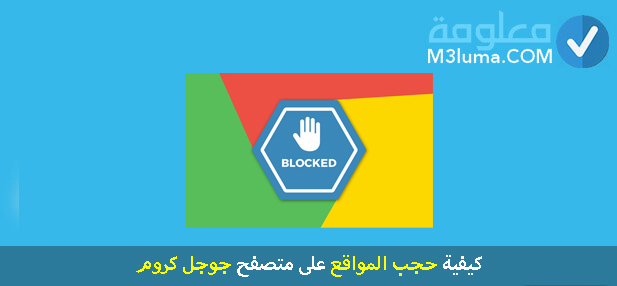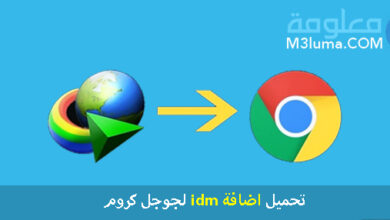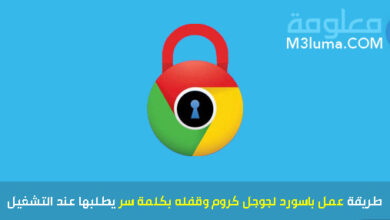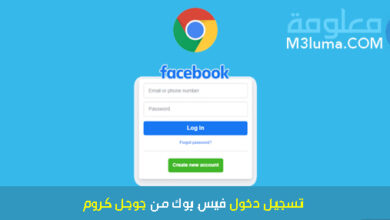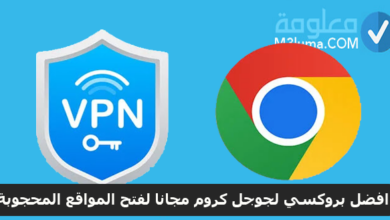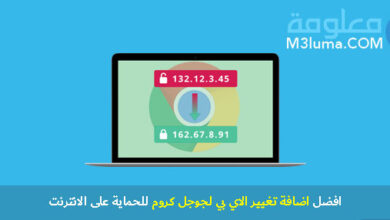تسريع فتح جوجل كروم لأقصى سرعة

هل تعاني من بطء متصفح جوجل كروم أو تلاحظ أنه يستهلك موارد الجهاز مثل ذاكرة الوصول العشوائي ووحدة المعالجة المركزية بشكل كبير؟ إذا كنت تبحث عن حل لهذه المشكلة وترغب في تسريع Google Chrome وتحسين أداء Chrome ، فسوف نعرض لك في هذه المقالة أفضل 10 طرق لتسريع Google Chrome حتى 5 مرات. تعمل هذه الطرق أيضًا على حل العديد من المشكلات التي قد تواجهها أيضًا.
كيفية تسريع متصفح جوجل كروم
Google Chrome هو متصفح الويب السريع وهو أيضًا الأكثر استخدامًا في جميع أنحاء العالم نظرًا لسرعته واستقراره وسهولة استخدامه. ولكن بعد بضعة أسابيع من الاستخدام ، قد يستغرق Google Chrome بضع ثوانٍ لبدء التشغيل ، وتنخفض السرعة الإجمالية ، مما يجعلك تبحث عن طرق للمساعدة في تسريع Google Chrome. هناك عدة أسباب (مثل ذاكرة التخزين المؤقت والبريد العشوائي وسجل المتصفح والإضافات وما إلى ذلك) وهذه هي الأسباب الرئيسية لبطء متصفح Google Chrome نسبيًا. إليك كيفية تحسين الأداء وجعل متصفح Chrome يعمل بشكل أسرع وأيضًا تسريع متصفح Google Chrome.
هذا هو أول شيء يجب القيام به لتحسين وتسريع Google Chrome. بشكل أساسي ، يقوم Google Chrome تلقائيًا بتحديث نفسه إلى أحدث إصدار. ولكن أيضًا في بعض الأحيان نظرًا لبضعة أسباب فنية أو ضعف الاتصال ، فلن يتمكن من تحديث نفسه.
1. تحديث متصفح Google chrome
هذا هو أول شيء يجب القيام به لتحسين وتسريع Google Chrome. بشكل أساسي ، يقوم Google Chrome تلقائيًا بتحديث نفسه إلى أحدث إصدار. ولكن أيضًا في بعض الأحيان نظرًا لبضعة أسباب فنية أو ضعف الاتصال ، فلن يتمكن من تحديث نفسه.
طريقة تحديث متصفح جوجل كروم
اكتب chrome://help في شريط العناوين واتبع المتطلبات. بعد تحديث متصفح Google Chrome إلى أحدث إصدار ، ستلاحظ أنه تم تسريع متصفح Google Chrome وأنه من الممكن إذا كنت تواجه مشكلة أنه سيتم حلها أيضًا بعد التحديث.
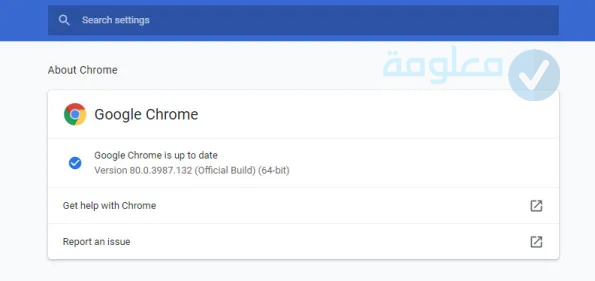
2. إزالة Extensions (الملحقات) الغير مرغوب من متصفح جوجل كروم
هذا هو الشيء الثاني الذي عليك التحقق منه. إذا قمت بتثبيت عدد من ملحقات متصفح Chrome ، فقد يتسبب ذلك في إبطاء متصفحك أو استهلاك موارد النظام. لذلك يجب عليك إزالة الإضافات غير الضرورية التي لا تستخدمها وبالتالي سيتم تسريع متصفح Google Chrome بشكل كبير أيضًا.
- اكتب chrome: // extensions في شريط العناوين.
- يمكنك تعطيل أو إزالة الملحقات بالنقر على إزالة.
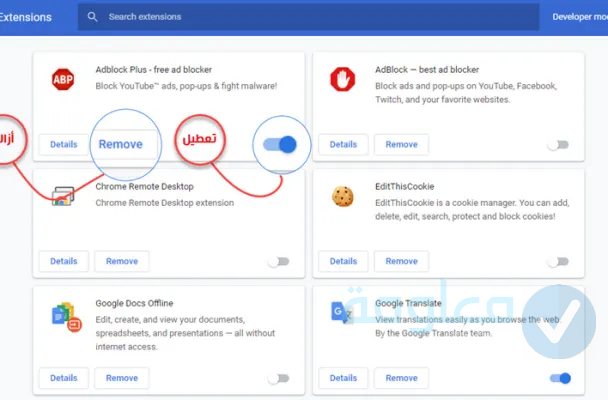
3. تفعيل خاصية prefetch لتسريع جوجل كروم
يعد الجلب المسبق خيارًا مهمًا يساعد Chrome على تحميل الصفحات بشكل أسرع ، وهذا أيضًا يميزه عن المتصفحات الأخرى لتنشيط خيار الجلب المسبق ، والذي سيساعد بشكل كبير في تسريع تسريع Google Chrome. عليك اتباع هذه الخطوات.
- اكتب العناوين أعلاه / chrome: // settings لفتح إعدادات chrome.
- قم بالتمرير إلى أسفل صفحة الإعدادات ثم انقر فوق خيارات متقدمة.
- مكّن “استخدام خدمة التنبؤ لتحميل الصفحات بسرعة أكبر”.
- أخيرًا ، أعد تشغيل Google Chrome ، ستلاحظ تحميل أسرع للصفحات وأداء محسنًا لـ Google Chrome.
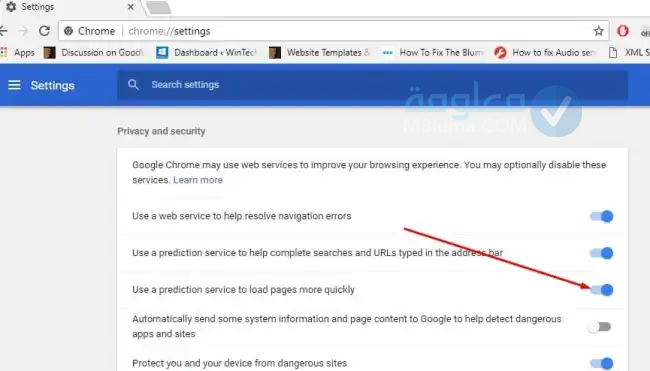
4. مسح بيانات ذاكرة التخزين المؤقت
عندما تزور موقعًا يتم فيه تخزين بعض الملفات أو الصور ، وبالتالي يمكن تقليل مساحة التخزين في القرص الصلب ، لذا فإن إزالة هذه الملفات باستمرار يساعد في تسريع Google Chrome بشكل كبير.
طريقة مسح cache data من متصفح كروم
- اكتب في شريط العنوان chrome: // settings / clearBrowserData
- نوصي بمسح الصور والملفات المخزنة مؤقتًا
- ثم سوف يمسح ذاكرة التخزين المؤقت.
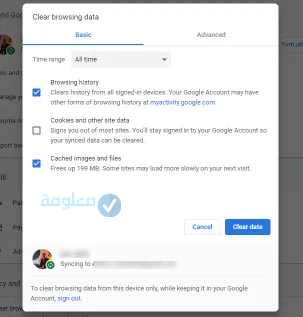
5. تشغيل أداة تنظيف chrome
تعد أداة Google’s Software Removal Tool إزالة البرامج من Google إحدى الوظائف الإضافية المتميزة الموجودة داخل متصفح Chrome افتراضيًا. يقوم بمسح الكمبيوتر بحثًا عن البرامج الضارة وإزالتها بشكل آمن ، مما يساعد أيضًا في تسريع متصفح Chrome.
6. تشغيل Google Software Removal Tool
- انقر على أيقونة ثلاثية النقاط ، ثم اختر الإعدادات
- ثم من الأسفل ، انقر فوق “خيارات متقدمة”
- بعد ذلك ، انقر فوق “إعادة تعيين وتنظيف” ، أو انقر فوق “تنظيف الكمبيوتر”.
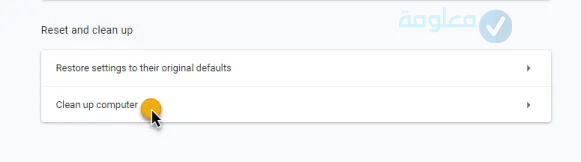
7. Master Cleaner أضافة تسريع chrome
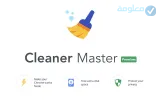
Master Cleaner هو إضافة خاصة تساعد متصفح Chrome على العمل بسرعة أكبر من خلال مجموعة من الإجراءات
يؤدي ذلك إلى تنظيف وإلغاء تثبيت بعض ميزات Google Chrome غير المهمة ، وسيؤدي ذلك أيضًا إلى تسريع متصفح Chrome بشكل كبير وكذلك الحفاظ على مساحة التخزين الخاصة بك.
8. استعادة الاعدادات chrome الافتراضية
إذا فشلت الطريقة المذكورة أعلاه في تسريع Chrome ، فقد حان الوقت للعودة إلى إعدادات المتصفح الافتراضية. الذي يعيد تعيين إعدادات متصفح google chrome إلى الوضع الافتراضي ويصلح ما إذا كان أي تعديل للتخصيص قد تسبب في إبطاء متصفح Chrome.
إعدادات chrome الافتراضية
تساعد إعادة متصفح Chrome إلى الوضع الافتراضي والإعدادات على تسريع Chrome بشكل كبير ، كما أنه يحل المشكلة
هناك أيضًا العديد من المشكلات التي قد تواجهها. للقيام بذلك ، اتبع الخطوات التالية.
- افتح القائمة الجانبية وانقر على الإعدادات.
- بعد ذلك ، من الأسفل ، انقر فوق متقدم.
- أخيرًا ، انقر فوق “استعادة الإعدادات إلى الإعدادات الافتراضية الأصلية”.
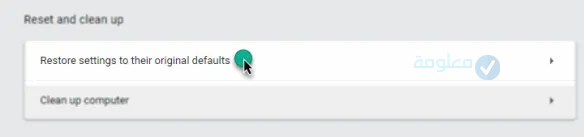
تسريع متصفح chrome من خلال إضافة Data Saver
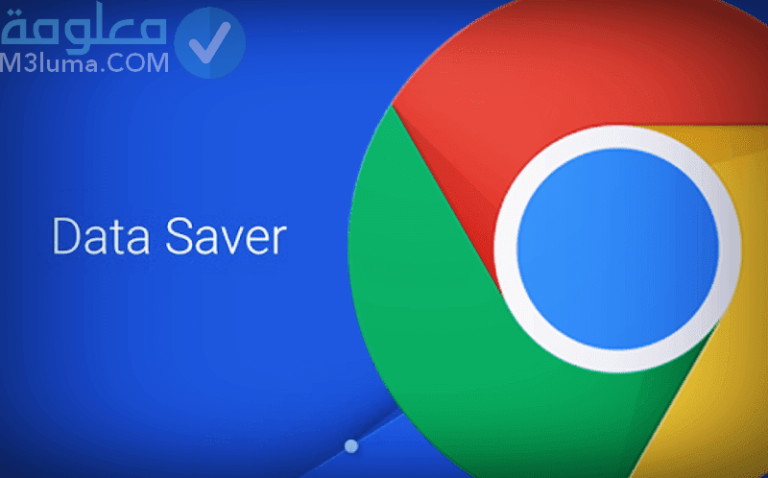
يبحث الكثير من الأشخاص عن وظيفة إضافية لتسريع Google Chrome ، من خلال ملحق Data Saver وهو أداة تسريع مميزة من Google Chrome تساعد جوجل كروم على زيادة سرعته ، حيث يقلل امتداد Data Saver كمية البيانات التي تطلبها العديد من المواقع. التي تزورها من أجل تسريع تحميل Google Chrome ، بمعنى أكبر ، يتم تحميل الصفحات بشكل أسرع من ذي قبل ، من خلال خوادم Google التي تضغط موارد الصفحة.
- قم بتنزيل الوظيفة الإضافية: رابط التثبيت
- عند تثبيت الامتداد على متصفحك ، انتقل إلى أي موقع على الإنترنت.
- بعد ذلك ، انقر فوق الامتداد الذي يظهر بجوار رابط المتصفح.
- سيوفر لك معلومات حول كمية البيانات التي تحتاج المواقع إلى تنزيلها ، مع توفير حجم إضافتك إلى هذه البيانات.